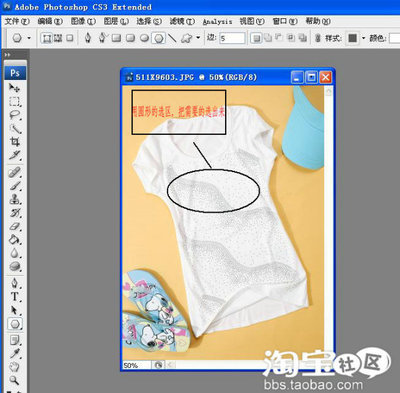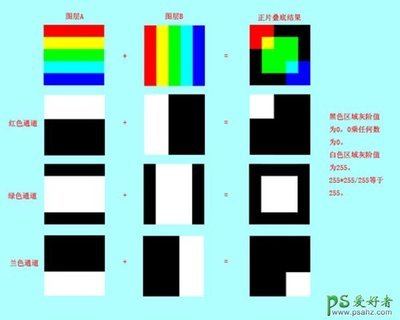发布时间:2018年04月10日 21:53:20分享人:男神控来源:互联网12
磁性套索工具 适用于当需要处理的图形与背景有颜色上的明显反差时, 磁性套索工具非常好用。这种反差越明显,磁性套索工具抠像就越精确。
利用ps去除图片背景,说白了用到的技术就是“抠图”。
方法/步骤
第一步:以这个图片为例,我要把除人之外的背景去掉,把MM抠出来。
第二步:先找到工具栏上的“磁性套索工具”,接下来的“抠图”要用到它。
第三步:打开图片。
第四步:在抠图之前可以设置下羽化,注意羽化选项处可填1px至5px,这样做截出来的图片不会产生锯齿,基本上不用处理边缘,羽化的作用就是使抠出的图形边缘变的不会那么生硬,更加自然。不事先设置羽化也可以抠完图闭合后点右键点击图片,选择羽化,为了使轮廓线更平滑,这里羽化值为1至5。
抠图前设置羽化如下:
抠图后闭合羽化如下
第五步:因为MM模特头发是最难抠的,用放大工具 放大到800-1400倍,根据个人的需要而放大 (小窍门:当图像倍数放的越大抠出的图越细腻,而且也越容易抠)
第 六步:选择“磁性套索工具”,开始抠图,在任务轮廓某处点下左键后,沿着轮廓移动鼠标箭头,会根据色差自动落下固定点,如果出现偏差,键盘Del键可以删除前一个节点,可以做随时的调整,一边拉一边看,注意不要套到MM本身!MM颜色比较接近背景颜色的部位以及阴影部分要先拉远一点抠,后面再局部处理。
第 七步:抠图闭合后,这是在按 CTRL+C 然后再按CTRL+V,这时看下边多了一个图层一。点一下背景层的眼睛。把背景图层先隐藏,这是就可以看见自己抠图的效果了。

再用磁性套索工具把剩余的地方去掉,先用鼠标点击图层一,把图层一放大,然后再用磁性套索工进行抠图。或用橡皮工具擦掉多余部分。
最后你就可以再把这个图层一拖拽到其他的背景里任意的组合了最后看看我做的成绩吧,是不是还可以呢!
爱华网本文地址 » http://www.aihuau.com/a/25101013/151416.html
更多阅读

怎样用photoshop制作一寸或者两寸照片?——简介很多证件都需要一寸或者两寸照片,但是总是出去拍照会有很多不方便的地方,自己在家能制作好照片拿去冲印就方便多了。照片规格(英寸) (厘米) (像素) 1寸 2.5*3.5cm 413*295 身份

用photoshop绘制三原色三补色效果——简介大家知道电脑显示离不开色彩,在photoshop中三原色为红、绿、蓝,平时我们简称为RGB颜色,什么是三原色呢,三原色就是通过其它色彩无法调配出的颜色,但是通过三原色可以配制出成千上万种其它的颜色

用photoshop制作公章 精——简介用photoshop软件制作简易公章,先看效果渐变图。用photoshop制作公章 精——工具/原料电脑photoshop软件用photoshop制作公章 精——方法/步骤
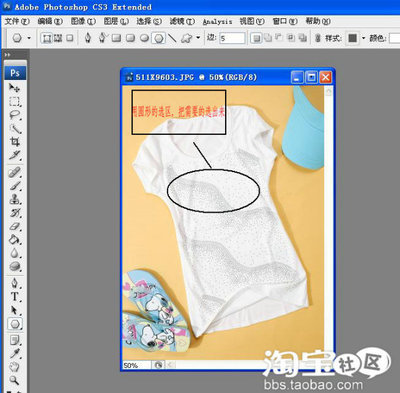
用Photoshop剪裁图片的方法——简介Photoshop是常见的专业图片处理软件,其功能多样,先教大家一个简单的操作——剪裁图片。以photoshop cs3为例。用Photoshop剪裁图片的方法——工具/原料要剪裁的图片一张。电脑上装有Photoshop CS3
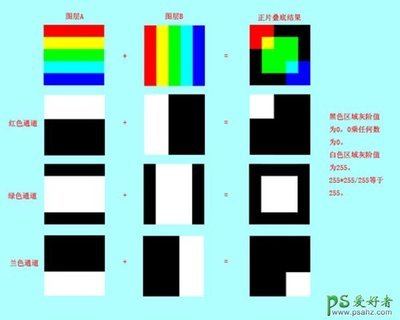
photoshop混合选项中的正片叠底怎么用——简介很多初学者在用photoshop给线稿上色的时候会纠结上色的时候色彩覆盖了线稿的线条。正片叠底很好的解决了这一个问题。photoshop混合选项中的正片叠底怎么用——工具/原料photoshopph

 爱华网
爱华网